Автоматичне оновлення – важлива функціональна особливість будь-якої операційної системи. Завдяки їй комп'ютер вчасно отримує важливі апдейти, які роблять систему стабільнішою та безпечнішою. У Windows 7 функцію активовано спочатку. Це означає, що за наявності зв'язку з серверами Microsoft служба оновлень перевіряє наявність свіжих пакетів, завантажує їх і встановлює. Зазвичай всі процеси протікають практично непомітно для користувача, але, коли виникають постійні пропозиції оновитися до десятки, це вже перебір.
Теоретично відключати автоматичне завантаженняоновлень не варто. Вона корисна, тому що закриває проломи в безпеці, оптимізує роботу ОС, додає до неї нові можливості (щодо «десятки»). Також існує перелік приводів, за якими службу автооновлення слід відключити:
- Користувачеві не подобається, що під час оновлення падає швидкість інтернету та/або довго не можна вимкнути ПК.
- На комп'ютері дорогий або лімітований бездротовий Інтернет.
- Проблеми після запуску оновленої ОС.
- Збої в інсталяції пакетів оновлень.
- Місця на системному томі недостатньо збільшення обсягу Windows 7, зростаючого з кожним апдейтом.
Види
Все ж таки перед тим, як відключити оновлення Windows 7, подумайте, чи дійсно це потрібно. Крім деактивації служби, її можна перевести у такі режими роботи.
- Цілком автоматичний – операції протікають без втручання користувача, лише повідомляючи останнього про завершення встановлення пакетів.
- Пошук та завантаження свіжих виправлень за розкладом, інсталяцію пакетів здійснює користувач.
- Автоматична перевірка з повідомленням користувача про наявність оновлень.
- Самооновлення вимкнено. Все здійснюється у ручному режимі.
Параметри вибираються компонентом «Центр оновлень».
Способи відключення
Налаштування будь-якої Windows зберігаються у її реєстрі. Отримати доступ до ключа, який відповідає за налаштування «Центру оновлення», можна декількома простими та парою складніших шляхів. Розглянемо їх усі.
Зміна параметрів Центру оновлень
Почнемо з того, що налаштуємо роботу служби під себе. Для доступу до інтерфейсу конфігурації потрібно відкрити Центр оновлення одним із наведених способів.
Система
- Через контекстне меню"Мого комп'ютера" викликаємо його "Властивості".
- У лівому вертикальному меню клацаємо по відповідному посиланню, розташованому внизу вікна.
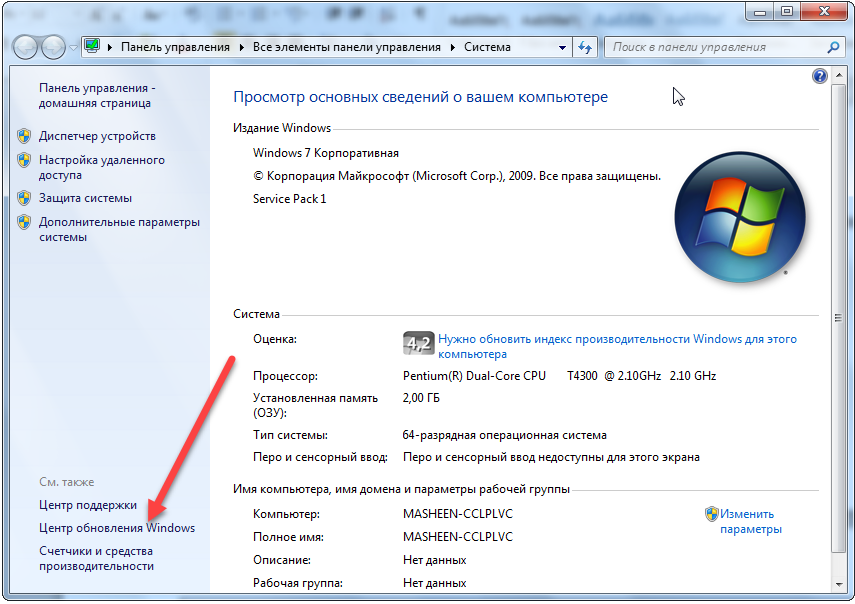
- Ідемо в «Панель управління».
- Відкриваємо розділ "Система, безпека".

- Викликаємо однойменний елемент.

Якщо елементи панелі керування візуалізуються у вигляді іконок, а не категорій, посилання на елемент відображатиметься вже у головному вікні.
- Отже, після влучення в потрібне вікно натискаємо «Налаштування параметрів».

- Переміщуємося в секцію «Важливі оновлення» і вибираємо відповідний варіант зі списку.
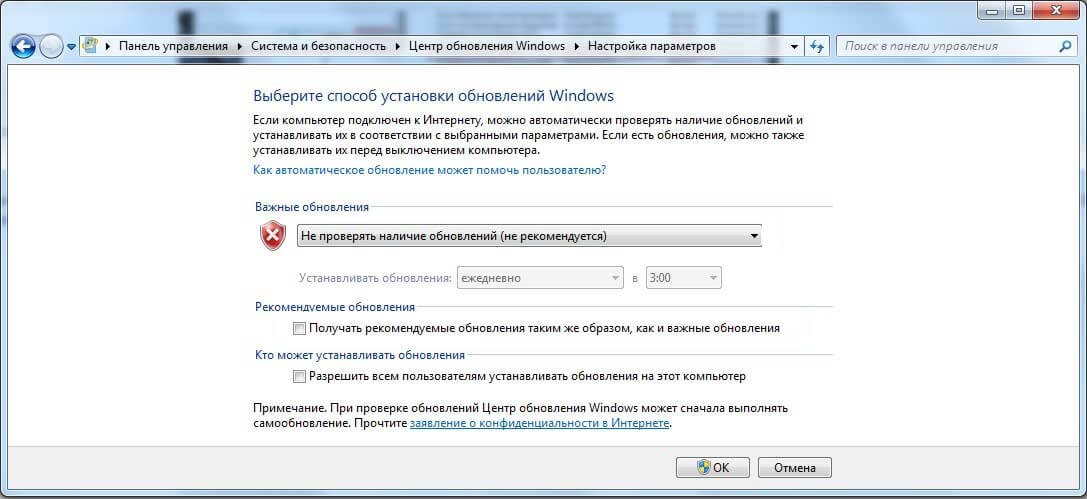
Повністю вимкнути отримання апдейтів на комп'ютері з Windows 7 допоможе лише зупинення сервісу.
Відключаємо службу
Управління службами у «сімці» відбувається за допомогою:
- прямого редагування ключів реєстру, що дуже незручно;
- сторонніх програм для налаштування ОС (пропустимо цей варіант);
- оснастки консолі MMC;
- Зміни системи;
- командного рядка;
- редактора групових політик (присутня у Win 7 максимальна, корпоративна).
Видалення сервісу з автозапуску
Вимкнення оновлень найшвидше здійснюється через системний конфігуратор.
- Виконуємо "msconfig" у вікні командного інтерпретатора, який відкриється після затискання клавіш Win + R або кліка за кнопкою "Виконати" у Пусці.

- Ідемо у вкладку «Служби».
- Знаходимо «Центр Оновлення Windows» (Можливо Windows Update) і прибираємо прапорець, що стоїть біля неї.

- Зберігаємо нові налаштування.

До завершення поточного сеансу служба буде працювати, виконуючи покладені на неї завдання. Для застосування нової конфігурації Виндовс 7 необхідно перезавантажити.
Скористайтеся оснасткою консолі MMC
Однойменне оснащення системної консолі надає доступ до управління всіма сервісами на ПК. Запускається так.
- Відкриваємо контекстне меню каталогу "Мій комп'ютер".
- Викликаємо команду "Управління".

- У лівому вертикальному меню розгортаємо пункт «Служби та програми».
- Далі клацаємо за посиланням «Служби».
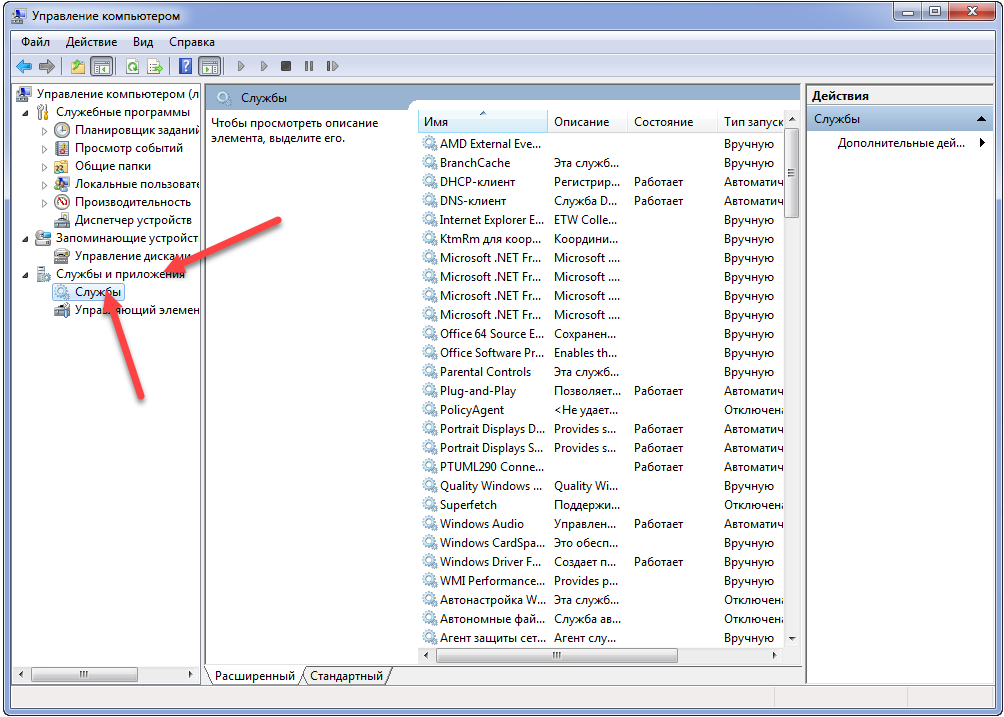
Більше простим варіантомвиклик цього ж вікна буде запуск команди «services.msc» через діалог «Виконати».
- Перегортаємо список сервісів наприкінці і відкриваємо «Властивості» служби Центр оновлення Віндовс.
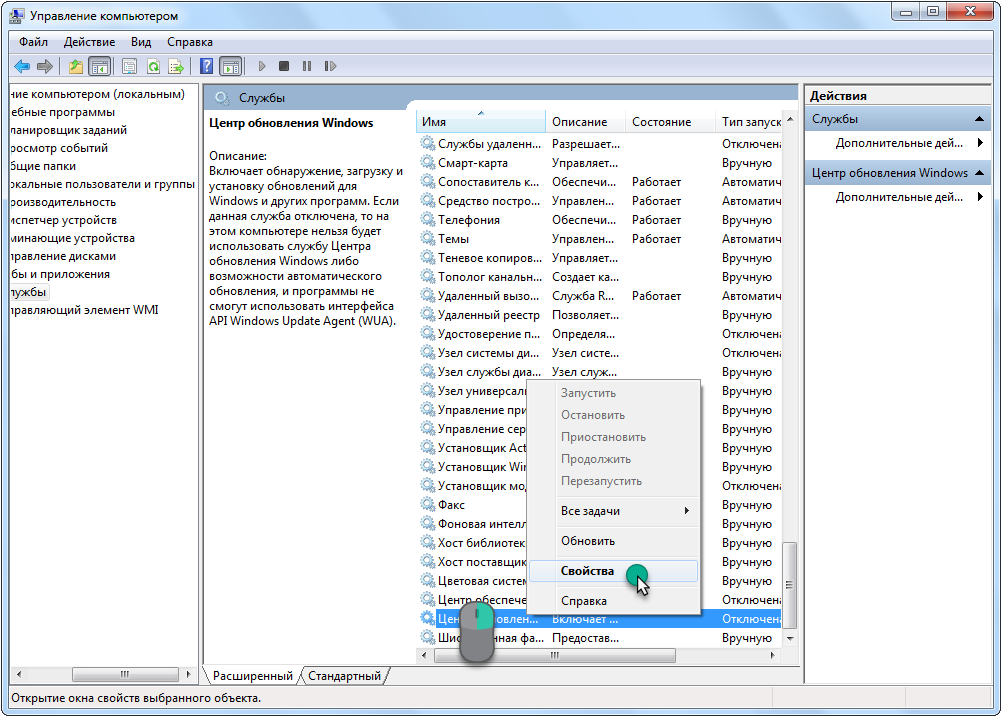
- У списку «Тип запуску» вибираємо «Відключена» замість «Авто», щоб розпрощатися з автоматичним оновленням назавжди.
- Якщо потрібно відключити сервіс зараз, обов'язково натискаємо «Зупинити».
- Зберігаємо нові параметри кнопкою «Застосувати» та закриваємо всі вікна.
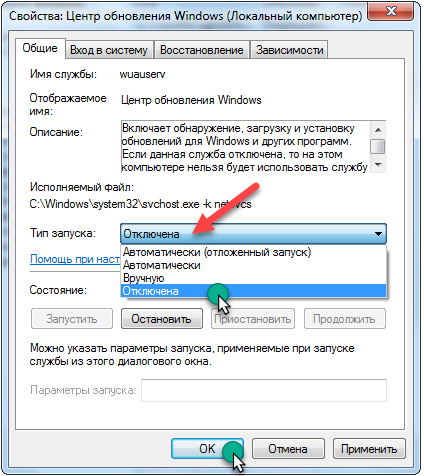
Для застосування налаштувань ПК перезавантаження не потребує.
Редактор групової політики
Налаштувати будь-який системний параметр допоможе ще одне оснащення консолі MMC, що називається редактором групової локальної політики.
У домашній редакції "сімки" він недоступний!
- Запускається інструмент шляхом запуску команди gpedit.msc через вікно Виконати.

- У підрозділі "Конфігурація ПК" розгортаємо гілку "Адміністративні шаблони".

- Відкриваємо «Компоненти Віндовс» та шукаємо Центр оновлення.
- У правій частині вікна знаходимо параметр, назва якого починається з "Налаштування автооновлення".
- Викликаємо його налаштування.
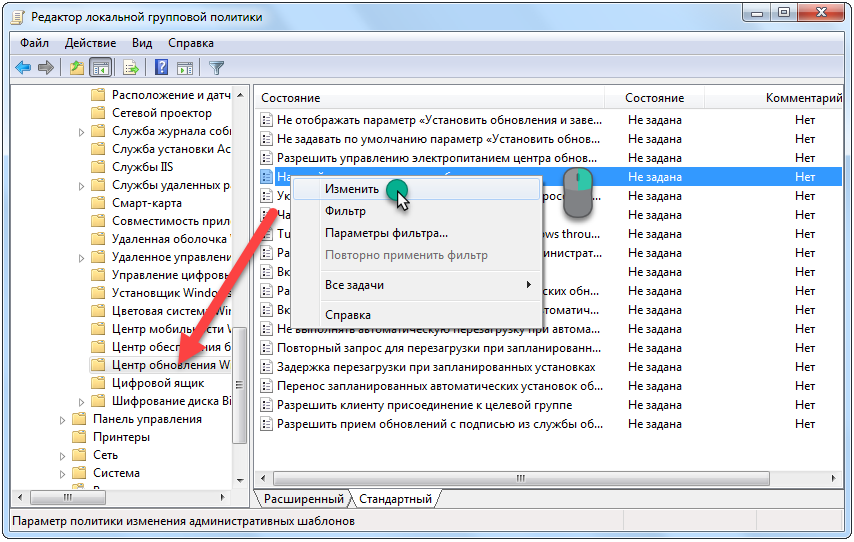
- Переміщуємо чекбокс у положення «Вимкнути» та натискаємо «ОК» для закриття вікна зі збереженням змін.

Скористаємося командним рядком
Через командний рядок виконуються ті самі операції, що й за допомогою графічного інтерфейсу, і навіть більше, але в текстовому режимі. Головне, знати їх синтаксис та параметри.
За виклик командного рядка відповідає команда cmd.
- Відкриваємо командний інтерпретатор та виконуємо її.

- У чорному вікні вводимо текстову команду "sc config wuauserv start = disabled" - встановлює тип запуску служби як "Відключена" - і тиснемо "Введення".

Зупиняється служба командою "sc stop wuauserv".

Редактор реєстру
Останнім способом прибрати настирливу інсталяцію апдейтів – відключити службу, що відповідає за це, безпосередньо – через редактор системного реєстру.
- Запускається командою «regedit».

- Як у Провіднику переходимо до розділу HKLM.
- Прямуємо в каталог «Windows» за вказаним на скріншоті шляху.
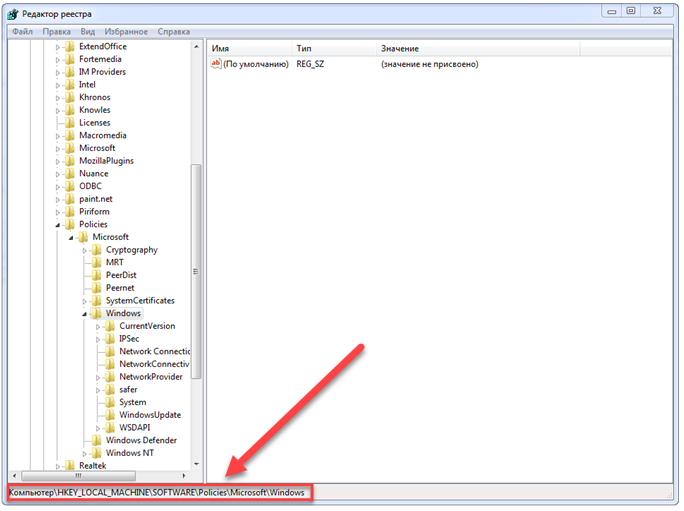
- Відкриваємо директорію
- Двічі натискаємо на параметр «DisableOSUpgrade» або викликаємо діалог його редагування через контекстне меню.
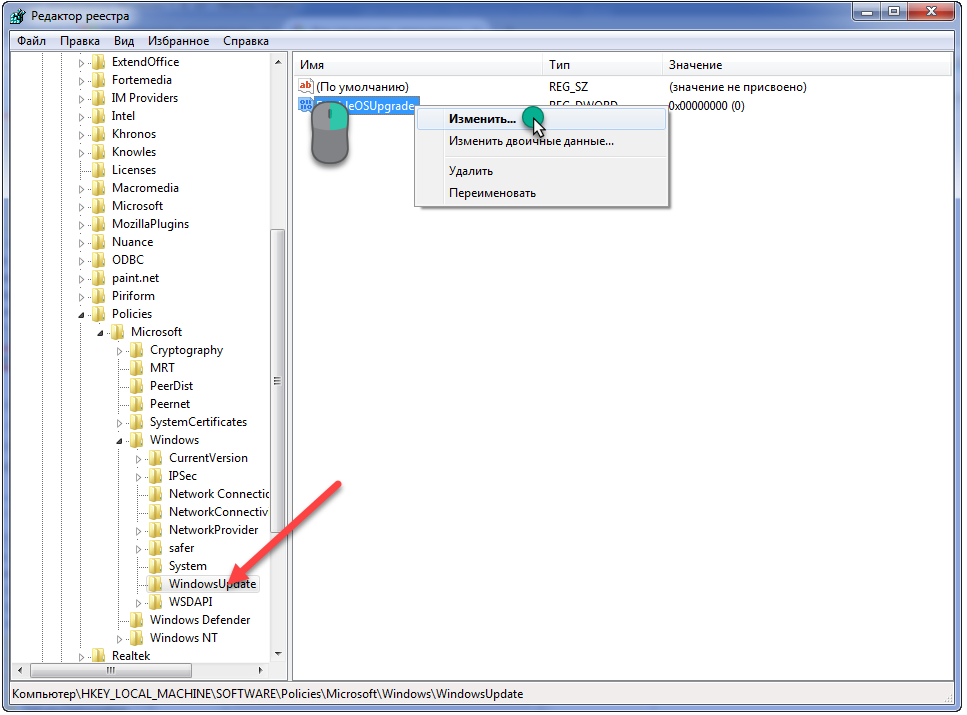
- Вводимо одиницю як значення і тиснемо "Enter".
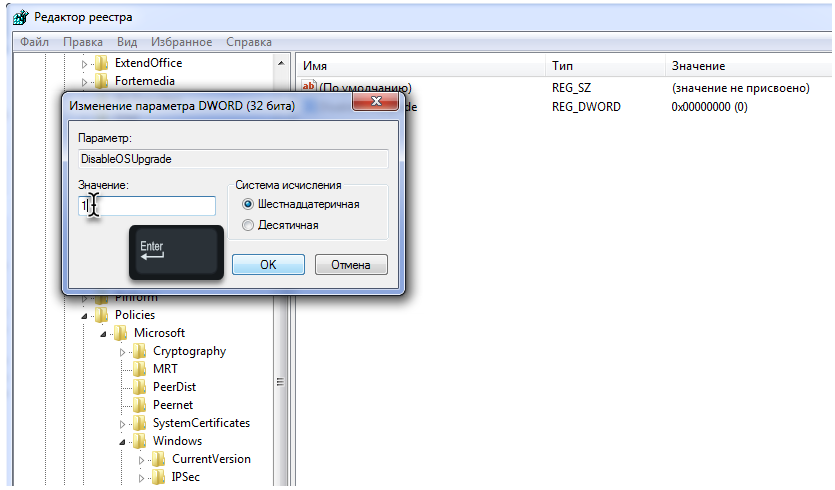
Після перезавантаження комп'ютера про Центр оновлень забудете раз і назавжди.
Вмикається служба зміною значення ключа назад на нуль.
Якщо вказаного розділу чи ключа не буде, створіть їх самостійно через контекстне меню. Тип ключа: Параметр DWORD 32 bit.
Все ж майте на увазі, що оновлення безпеки все ж таки слід інсталювати хоча б періодично вручну для підтримки системи в стабільному стані.
Згодом все змінюється. Здається, що ми й самі чудово це знаємо, проте коли справа доходить до роботи комп'ютера, чомусь багато хто про це рішуче забуває. І справа навіть не в тому, що сам аксесуар з часом застаріває. Нерідко користувачі просто забувають включити підтримку оновлення для свого рідної ОС Windows 7. У результаті пропрацювавши так кілька місяців, а якщо і пощастить і років, вона починає гальмувати, чахнути і так далі. Тому хочеться чи не хочеться, але все ж таки доведеться навчитися тому, як запустити на своєму ПК службу центру оновлення Windows 7.
Спосіб № 1: Запуск із панелі завдань
У будь-який момент роботи на комп'ютері цю службу для Windows 7 можна запустити з панелі завдань. У цьому випадку діємо так:
- клацаємо лівою кнопкою мишки значок, що приховує ярлики програм на панелі завдань;
- знаходимо ярлик «Центр підтримки» і клацаємо по ньому правою кнопочкою мишки;
- у меню, що відображається, клацаємо пункт «Відкрити центр оновлення …»:

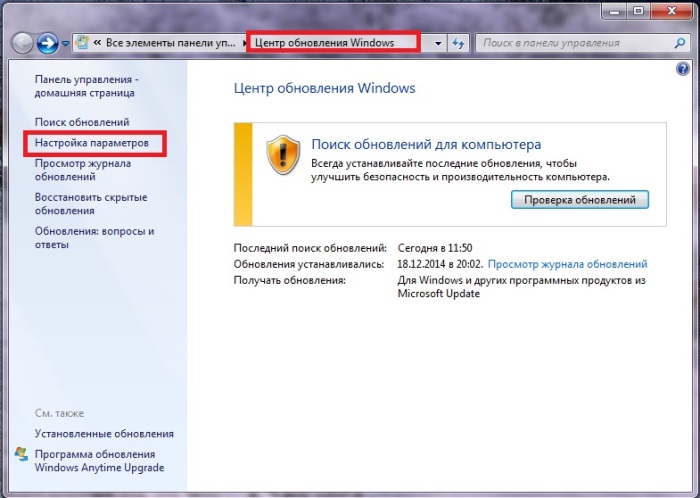
У результаті служба запропонує підібрати метод встановлення апдейтів для ОС Windows 7. На цьому етапі можна внести цілу низку налаштувань:
- визначити, кому дозволено оновлювати операційну систему;
- вибрати отримання повідомлення Windows;
- встановити підтримку рекомендованих оновлень тощо.
Однак те, що від нас насправді вимагається, то це включити підтримку важливих апдейтів. Зауважимо, що служба «Центр…» може запропонувати кілька варіантів завантаження та встановлення нових файлів для Windows 7. Однак краще в цьому випадку довірити операційній системіоновлюватися автоматично. Для цього вибираємо відповідний параметр у розділі «Важливі оновлення» та натискаємо кнопку OK:

На цьому, в принципі, все!
Варіант №2: Запуск із меню «Пуск»
Для того, щоб потрапити до «Центру оновлень Windows» та запустити відповідну службу, можна скористатися меню «Пуск». Для цього тиснемо на панелі завдань кнопку "Пуск" або клавішу на клавіатурі. Далі вибираємо пункт «Панель управління», а в ньому – :

У результаті відкриється системне віконце центру. З цього моменту діємо так само, як у способі № 1: відкриваємо розділ «Налаштування параметрів», вибираємо автоматичний запуск важливих оновлень і зберігаємо налаштування.
Метод № 3: Старт через утиліту "Виконати"
Запустити процес на комп'ютері з OS Windows 7 можна і з програми «Виконати». Відкрити її можна простим поєднанням гарячих клавіш і R. Після того, як утиліта запустилася, вбиваємо для неї команду cmd і тиснемо OK:

У результаті відкриється, як ви вже правильно зрозуміли командний рядок. Діємо так:
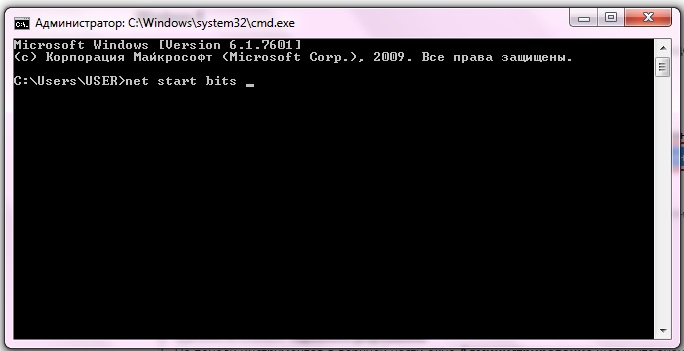
В результаті служба запуститься автоматично.
Спосіб № 4: Запуск через диспетчер завдань
Завантажити службу на Windows 7 можна за допомогою команди wuapp. Для її виконання тиснемо одночасно Ctrl, Shift і Esc, заходимо в меню "Файл", вибираємо пункт "Нове завдання" і вводимо для виконання команду wuapp:
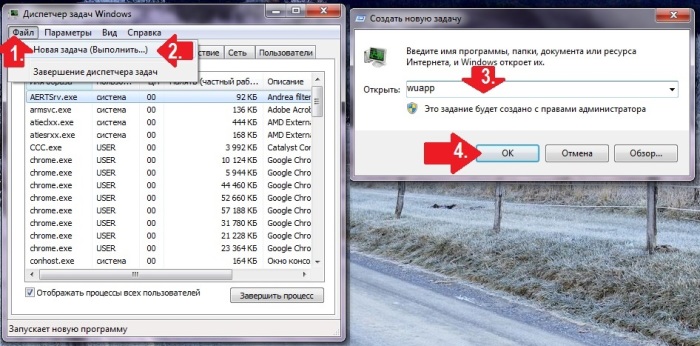
В результаті відкриється Центр оновлення Windows. Далі виконуємо дії зі способу №1.
Метод № 5: Запуск через службу "Адміністрація"
Для запуску служби для OS Windows 7 за допомогою адміністрування відкриваємо «Пуск», набираємо в пошукове поле слово «адмін» і тиснемо перший пункт у списку:
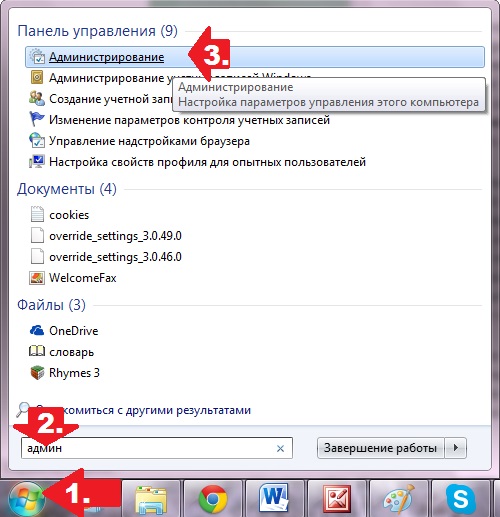
Після цього у вікні «Адміністрування» знаходимо та вибираємо пункт «Служби». Потім у новому вікні шукаємо та клацаємо мишкою службу «Центр оновлення…» і запускаємо її натисканням на відповідну кнопку на екрані:
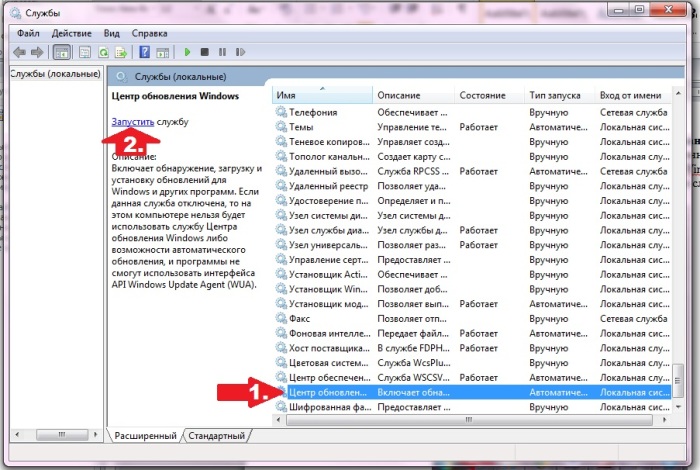
№ 6: Налаштування із «Центру підтримки»
У Windows 7 запустити на комп'ютері службу, яка оновлюватиме систему, можна також через Центр підтримки. Увійти в нього можна через Пуск – Панель керування або прямо з панелі завдань. Який би варіант для входу ми не вибрали, після того, як «Центр підтримки» відкриється, у розділі «Безпека» поряд з пунктом «Центр оновлення…» натискаємо кнопку «Змінити параметри»:
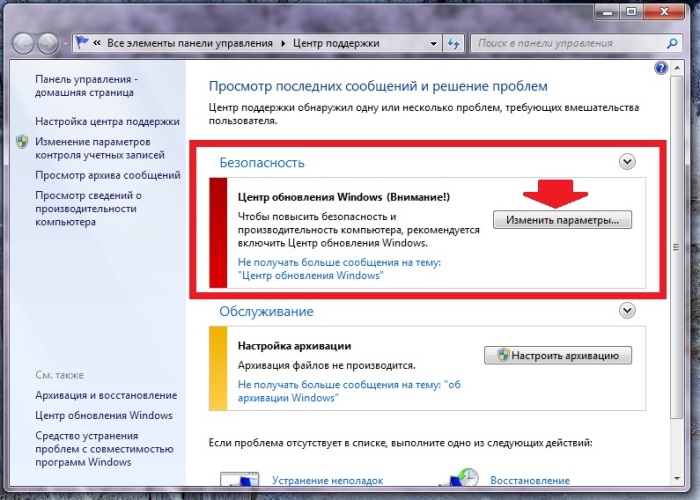
У системному вікні, що з'явилося, вибираємо пункт «Встановлювати оновлення автоматично…»:
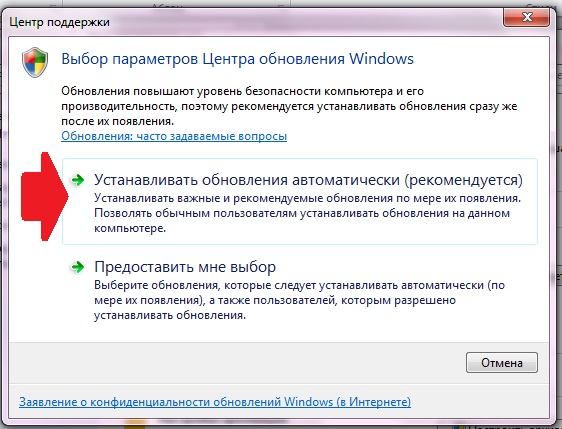
В результаті отримуємо робочу службу Windows 7, яка своєчасно оновлюватиме систему.
Варіант №7: Налагодження непрацюючої служби
Якщо службу запущено, але не працює, діємо так:
- відкриваємо утиліту «Виконати» та вбиваємо для неї команду services.msc;
- у вікні «Служби» натискаємо «Центр оновлення…» і тиснемо вкладку «Зупинити»;
- знаходимо через пошук папку SoftwareDistribution і перейменовуємо її на SoftwareDistribution12;
- відключаємо антивірус, оптимізатори завантаження та інші програми;
- повертаємось у вікно «Служби» та заново запускаємо службу за допомогою пункту «Запустити»;
- перезавантажуємо комп'ютер.
Можете бути впевненими, один із запропонованих вам способів точно спрацює!
Як вимкнути автоматичне оновленняу Windows 7? Не завжди оновлення операційної системи дає позитивні плоди. Буває і так, що після встановлення нового оновлення починаються проблеми з відеокартою або звуком. У такому випадку краще почекати, поки нове оновлення не пройде повне тестування на інших машинах, а вже потім вирішувати, необхідно воно вам чи ні. У таких випадках краще автоматичне оновлення вимкнути. Яким би розумним комп'ютер не був, але рішення мають залишатися за вами.
Про те, як ми вже розглядали. Але після цього відеоролика надійшло багато пропозицій, показати, як зробити те саме в Windows 7. Багато хто не довіряє новій операційній системі і воліє залишатися на сімці або вісімці.
І хоча в мене основною системою є така гучна десятка, але іноді я завантажуюся, і в сімці, і у вісімці. Благо, вони всі присутні у мене на комп'ютері на окремих дисках. Заради справедливості, хочу сказати, що в сімці все працює набагато краще. Навіть звук записується якісніше, ніж виндовс 10.

І хоча віндовс 7 вже давно зарекомендувала себе як стабільна система, але іноді бувають і в ній несподівані сюрпризи. Найчастіше це відбувається після оновлень. Не секрет, що у багатьох стоять не ліцензійні системи, тому автоматичні оновлення краще відключати.
Для того, щоб вимкнути автоматичне оновлення у Windows 7, необхідно відкрити меню Пуск, і перейти в Панель управління.
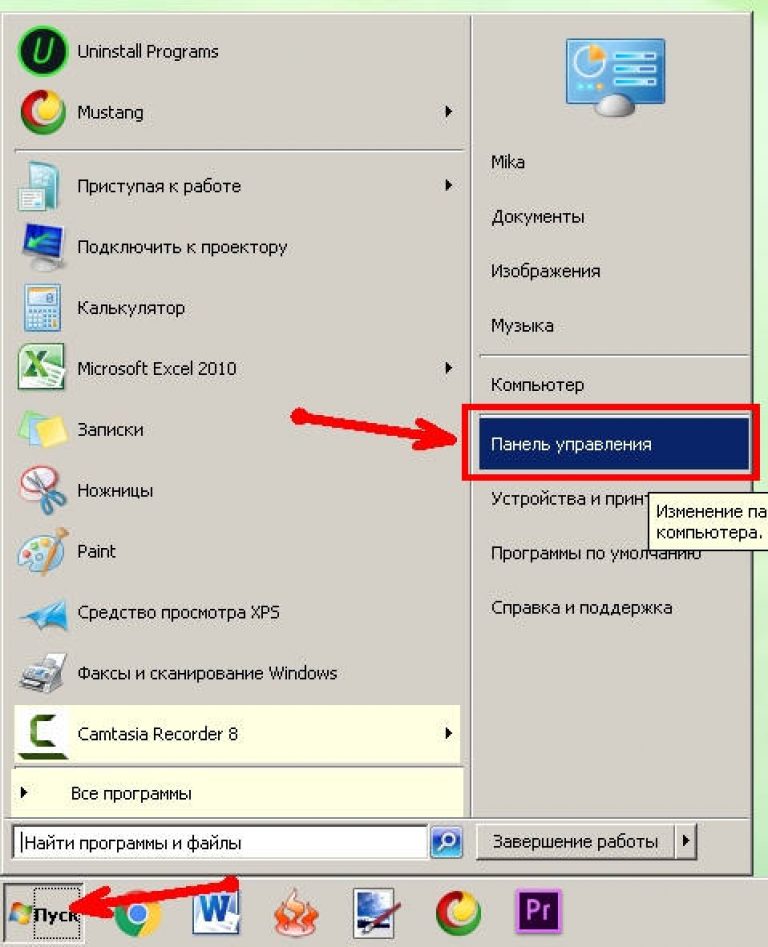
У вікні Панелі керуваннянатиснути на посилання Система та безпека.
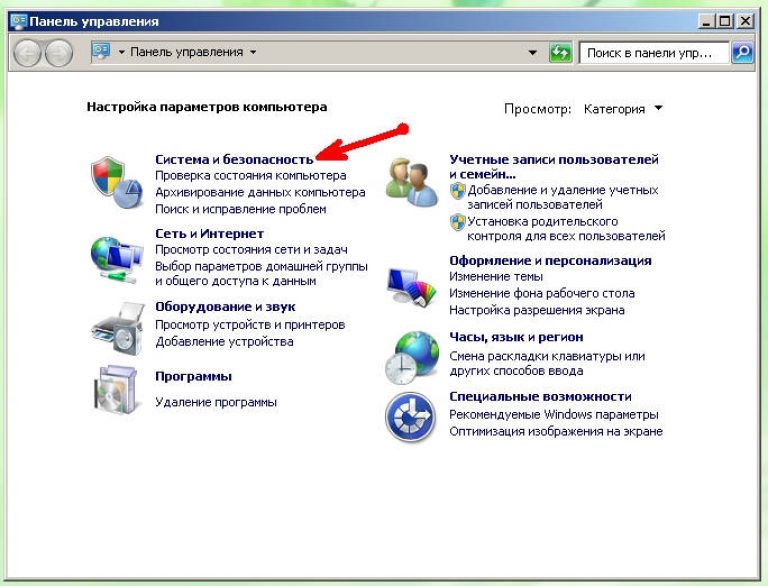
На наступній сторінці знайдіть блок Центр оновленняWindowsі клацніть на посилання Увімкнення та вимкнення автоматичного оновлення.
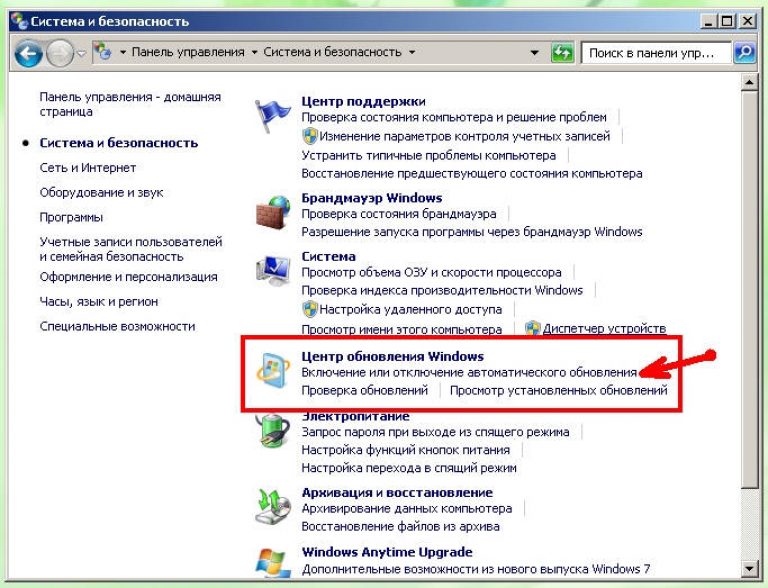
У блоці Важливі оновленняклацніть по маленькому чорному трикутничку у вікні праворуч, та виберіть запис Не перевіряти наявність оновлень (не рекомендується). Нижче зніміть всі галочки навпроти записів Отримувати рекомендовані оновлення таким же чином, як і важливі оновлення та Дозволити всім користувачам інсталювати оновлення на комп'ютер, і обов'язково збережіть свої налаштування, натиснувши кнопку ОК.
